6 najboljših načinov, kako popraviti, da spletna obvestila Telegrama ne delujejo
Miscellanea / / May 31, 2022
Telegram je ena najbolj priljubljenih aplikacij za takojšnje sporočanje iz več razlogov. Ima več funkcij kot WhatsApp in je verjetno tudi bolj osredotočen na zasebnost. Ti lahko ustvarite kanal v Telegramu, dodaj bote, in se ukvarjati z več drugimi kul stvarmi. Lahko si ogledate najboljši Telegram nasveti in triki če želite izvedeti več o aplikaciji.

Medtem ko Telegram deluje odlično na vašem telefonu, lahko Telegram Web uporabljate tudi v računalniku. To je dober način za spremljanje svojih klepetov, ne da bi pogosto posegali po telefonu. Vendar pa lahko med uporabo Telegrama v računalniku naletite na nekaj težav z obvestili. Če je temu tako, je tukaj nekaj načinov, kako lahko popravite, da spletna obvestila Telegrama ne delujejo.
1. Prepričajte se, da je vaš računalnik povezan s stabilno internetno povezavo
Za razliko od WhatsAppa, Telegram deluje neodvisno na vseh napravah, vključno z vašim pametnim telefonom. Telegram Web bi moral delovati dobro, če je vaš računalnik povezan z aktivno internetno povezavo. In vašemu telefonu ni treba vzpostaviti povezave z aktivnim internetom.

Prepričajte se, da je vaš računalnik povezan z internetom prek ethernetne povezave ali stabilnega omrežja Wi-Fi, da bo Telegram Web pravilno deloval in pošiljal obvestila. Uporaba merjenih povezav ali mobilnih dostopnih točk lahko povzroči težave s spletnimi obvestili Telegrama.
2. Omogočite obvestila o obvestilih na spletu Telegram
Obstaja plošča z nastavitvami, do katere lahko dostopate iz spleta Telegram za konfiguriranje obvestil. Prepričajte se, da so opozorila za obvestila omogočena. Tukaj je opisano, kako to storiti.
Korak 1: V računalniku odprite Telegram Web in v levem podoknu kliknite meni s hamburgerji.
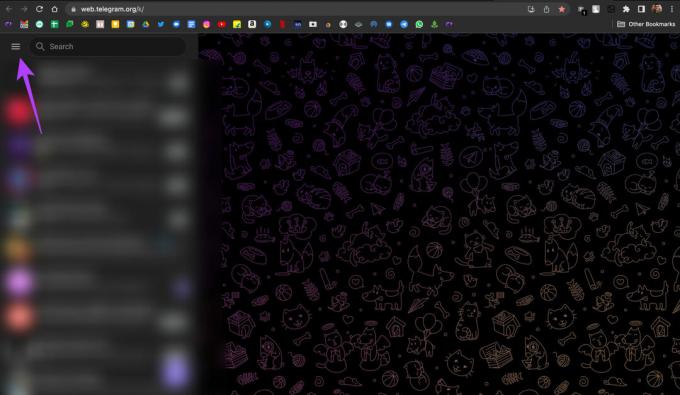
2. korak: Zdaj izberite možnost Nastavitve.

3. korak: Kliknite Obvestila in zvoki.
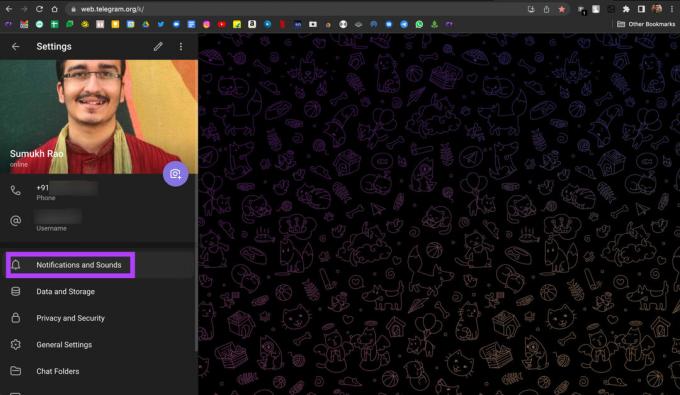
4. korak: Omogočite potrditvena polja poleg možnosti »Obvestila za zasebne klepete« in »Obvestila za skupine«.

To bi moralo omogočiti, da pridejo vsa vaša spletna obvestila Telegrama.
3. Dovolite, da vam Telegram Web pošilja obvestila v vašem brskalniku
Tudi če ste s prejšnjim korakom omogočili spletna obvestila Telegrama, spletna aplikacija ne bo pošiljala obvestil, če niste spremenili nastavitev obvestil brskalnika. Tukaj je opisano, kako lahko omogočite spletna obvestila Telegrama v svojem spletnem brskalniku.
Predstavljamo korake v brskalniku Google Chrome, vendar bi morali biti podobni v večini spletnih brskalnikov.
Korak 1: Odprite Telegram Web v svojem spletnem brskalniku. Dotaknite se majhne ikone ključavnice v naslovni vrstici pred URL-jem.

2. korak: Omogočite preklop poleg Obvestila.

Znova zaženite spletni brskalnik in spletna obvestila Telegrama bi morala zdaj delovati normalno.
4. Podeli dovoljenje za obveščanje svojemu spletnemu brskalniku na Macu
Ta korak je uporaben, če uporabljate WhatsApp Web v računalniku Mac. Recimo, da spletna obvestila WhatsApp ne delujejo tudi po tem, ko omogočite obvestila prek brskalnika. V tem primeru obstaja možnost, da vaš spletni brskalnik nima dovoljenja za prikaz obvestil na vašem Macu. Tukaj je, kako lahko to spremenite.
Korak 1: Kliknite logotip Apple v zgornjem desnem kotu zaslona.

2. korak: Izberite Sistemske nastavitve.

3. korak: Pojdite na razdelek Obvestila in fokus.

4. korak: Na levi plošči poiščite svoj brskalnik in ga kliknite.

5. korak: Omogočite preklop poleg možnosti Dovoli obvestila.

6. korak: Izberite ustrezne možnosti, kot so pasice/opozorila, ne glede na to, ali želite predvajati zvok za obvestila itd.

Znova zaženite brskalnik in preverite, ali spletna obvestila Telegrama zdaj delujejo.
5. Prekinite sejo na pametnem telefonu in se znova prijavite
Lahko pride do težave z delovanjem Telegrama v vašem računalniku. Lahko poskusite odstraniti računalnik s seznama povezanih naprav tako, da prekinete sejo s pametnega telefona, da to rešite. Nato ponovno povežite napravo in preverite, ali je razlika. Tukaj je opisano, kako to storiti.
Korak 1: Odprite aplikacijo Telegram na pametnem telefonu in tapnite meni hamburgerjev v zgornjem levem kotu.
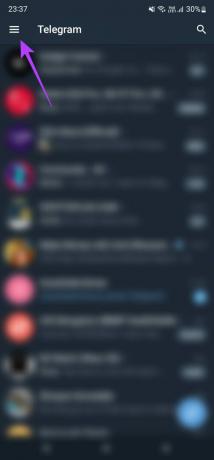
2. korak: Izberite možnost Nastavitve.

3. korak: Dotaknite se zavihka Naprave.
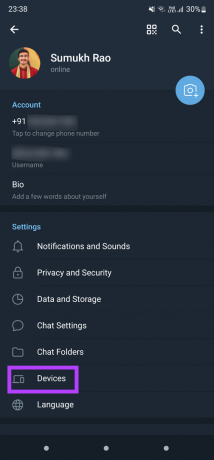
4. korak: Pomaknite se navzdol, da si ogledate seznam svojih aktivnih sej. Izberite sejo, ki se izvaja v vašem računalniku, tako da se dotaknete.
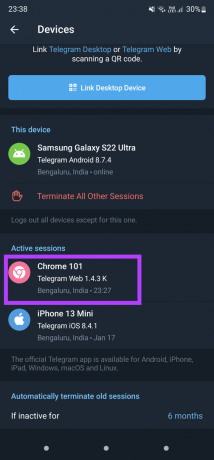
5. korak: Zdaj tapnite Prekini sejo.

S tem se boste v računalniku odjavili iz spleta Telegram.
6. korak: Vrnite se na isti zaslon v Telegramu na pametnem telefonu in zdaj izberite Poveži namizno napravo.
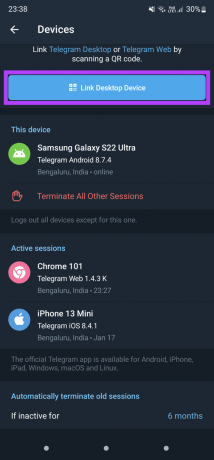
7. korak: V računalniku odprite Telegram Web in s pametnim telefonom skenirajte QR kodo, da povežete napravo.

6. Preklopite na namizno aplikacijo Telegram
Telegram Web se morda ne bo dobro predvajal z vašim spletnim brskalnikom, kar bo povzročilo težave z obvestili ali sinhronizacijo. Če ni posebnega razloga, da bi se držali spleta Telegram, priporočamo uporabo namizne aplikacije Telegram v računalniku ali Macu.
Čeprav Telegram pogosto uvaja posodobitve za namizno aplikacijo, lahko le upate, da bodo težave, povezane z obvestili, odpravljene v prihodnjih posodobitvah. Aplikacijo Telegram Desktop lahko prenesete za računalnik Mac ali Windows.
Prenesite aplikacijo Telegram za Mac
Prenesite aplikacijo Telegram za Windows
Bodite na tekočem s svojimi pogovori
Odpravite težave s spletnimi obvestili Telegrama, tako da sledite tem preprostim korakom v računalniku in pametnem telefonu. Manjkajoča obvestila so lahko moteča, še posebej, če gre za tesne prijatelje ali družinske člane. Ti koraki bi vam morali pomagati, da se temu izognete.
Nazadnje posodobljeno 31. maja 2022
Zgornji članek lahko vsebuje pridružene povezave, ki pomagajo podpirati Guiding Tech. Vendar to ne vpliva na našo uredniško integriteto. Vsebina ostaja nepristranska in pristna.



